AI 毛绒效果制作
1、》钢笔工具,绘制如图曲线
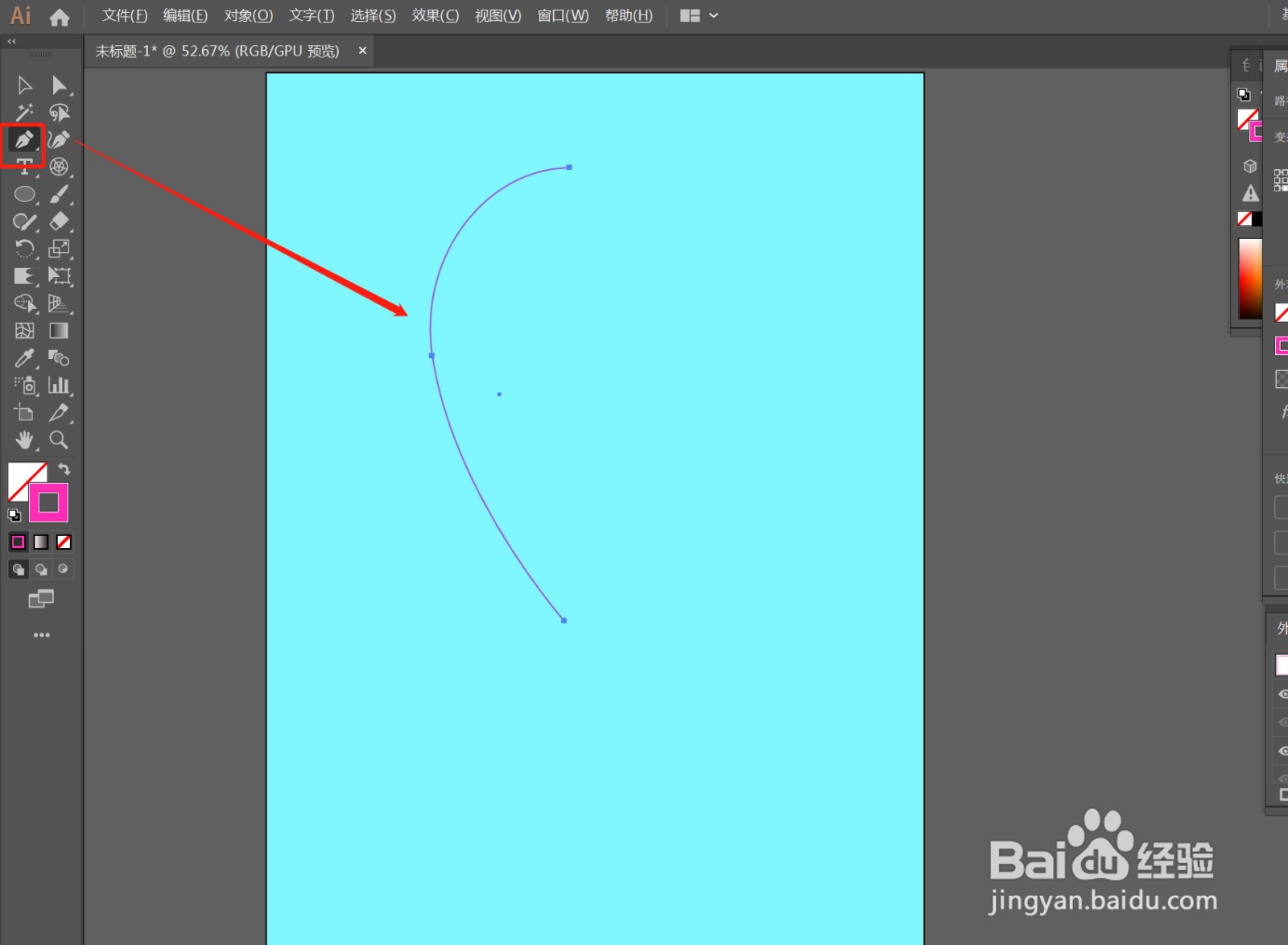
2、》Ctrl+C、Ctrl+V,原位复制一个,属性栏,水平径向,如图
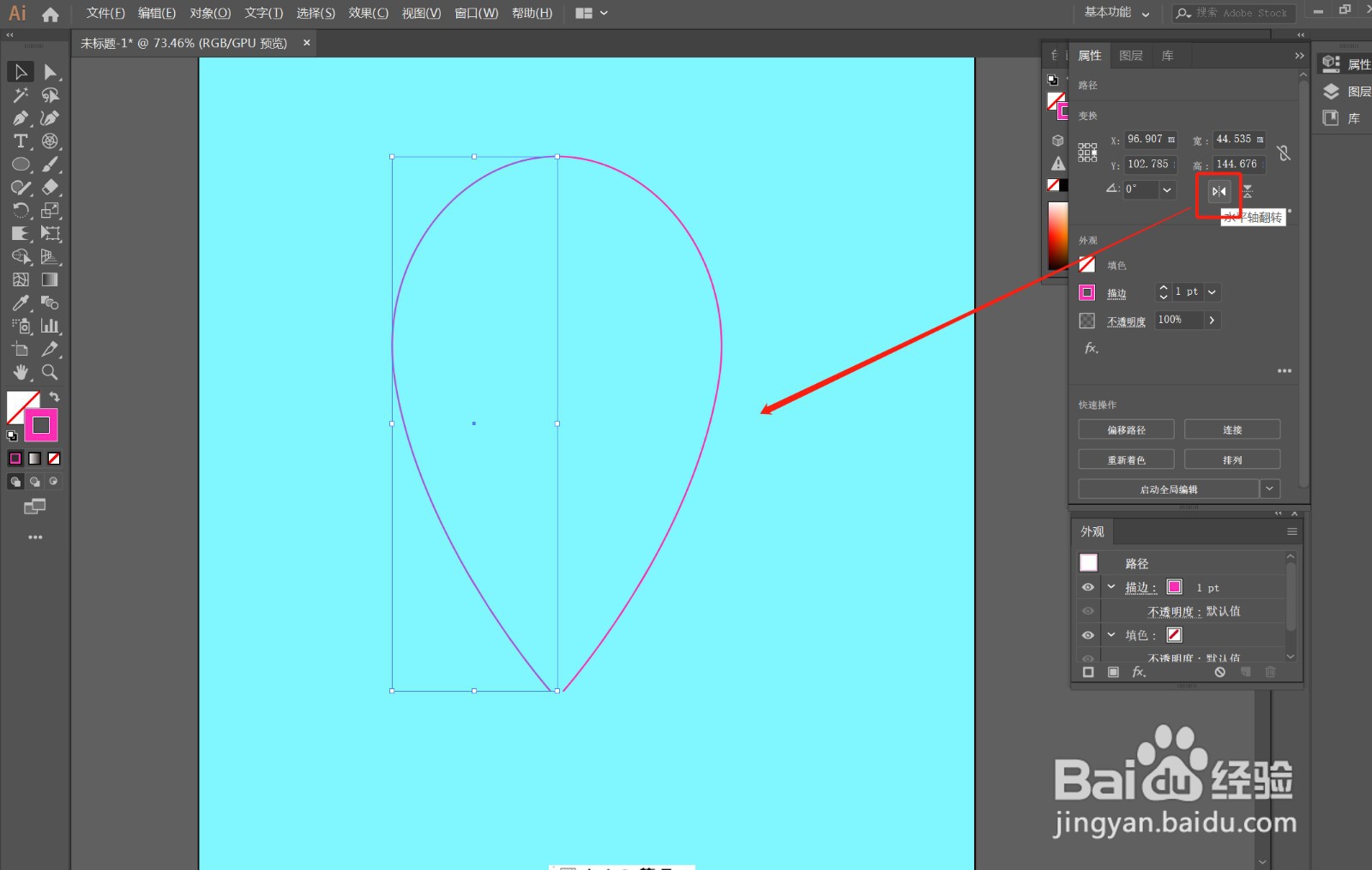
3、》Ctrl +J 将上方两个点也连接起来

4、》椭圆工具,按住Shift键,绘制一个正圆,将圆的下方断开,留一点小口

5、》绘制2个小圆,填充渐变色,如图
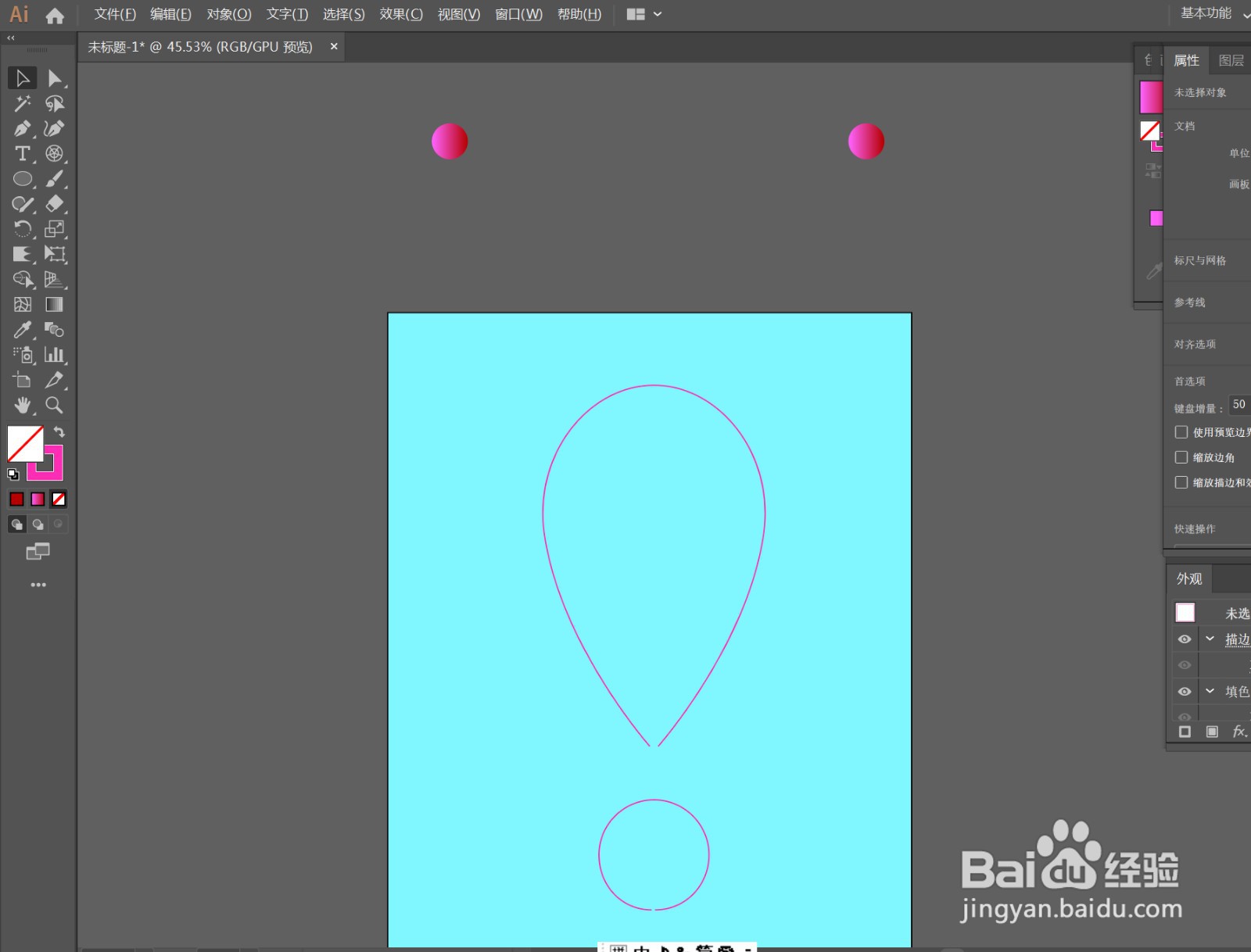
6、》混合工具,设置参数如图,在2个圆上点击,混合2个圆如图
》复制一个备用
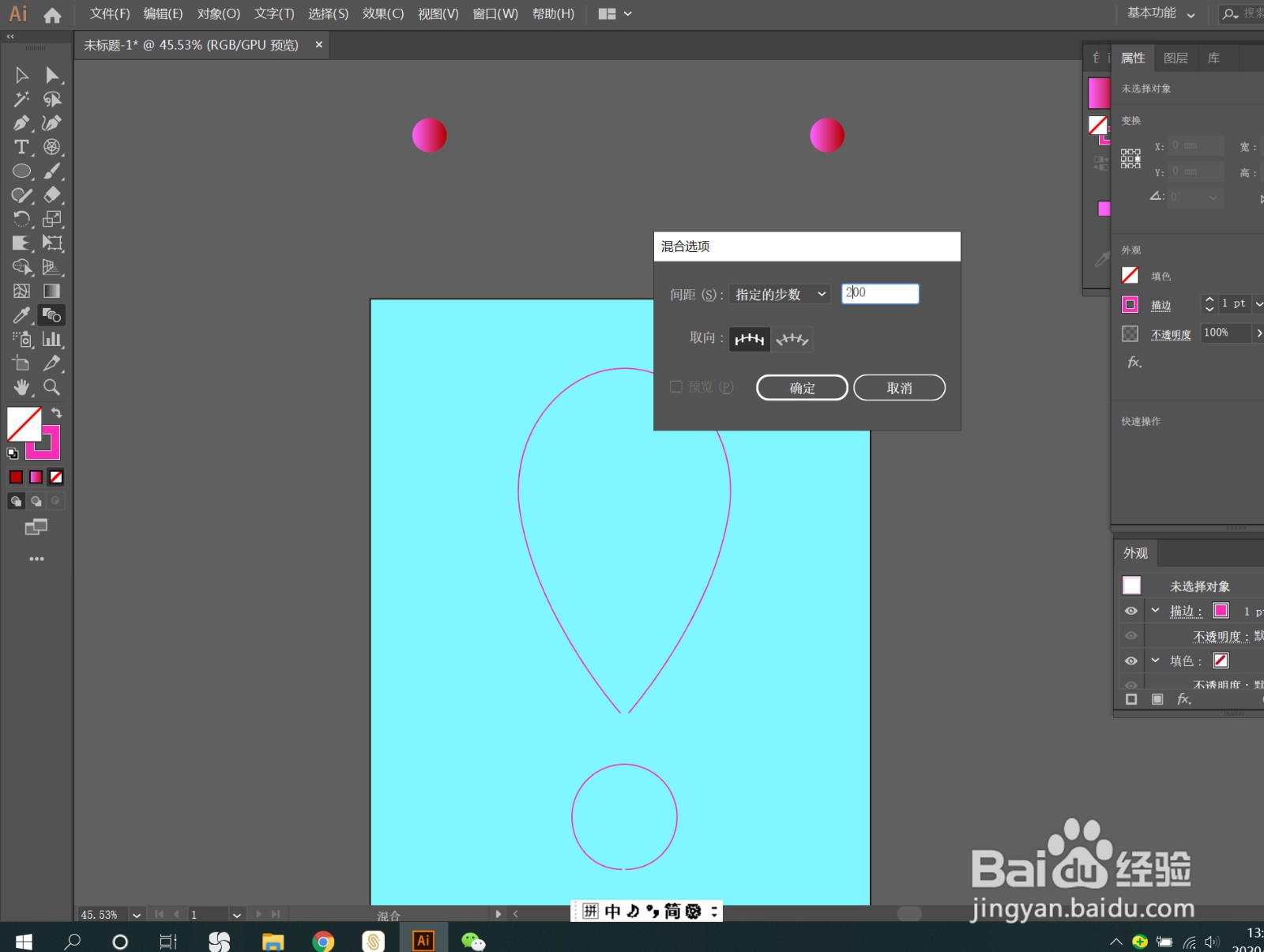


7、》选择一个混合对象和一个曲线路径
》对象——混合——替换混合轴
》另外一个方法同样
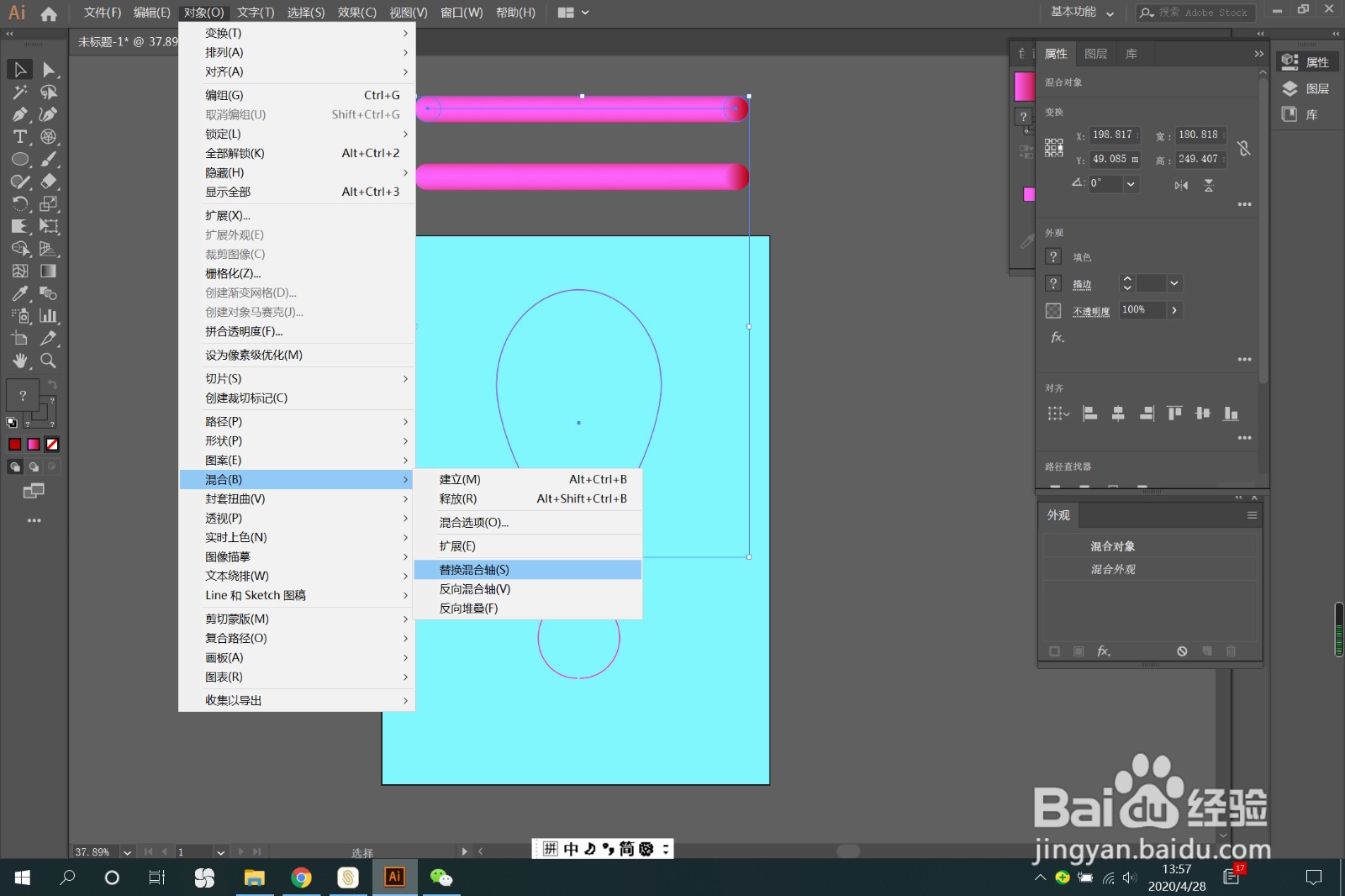
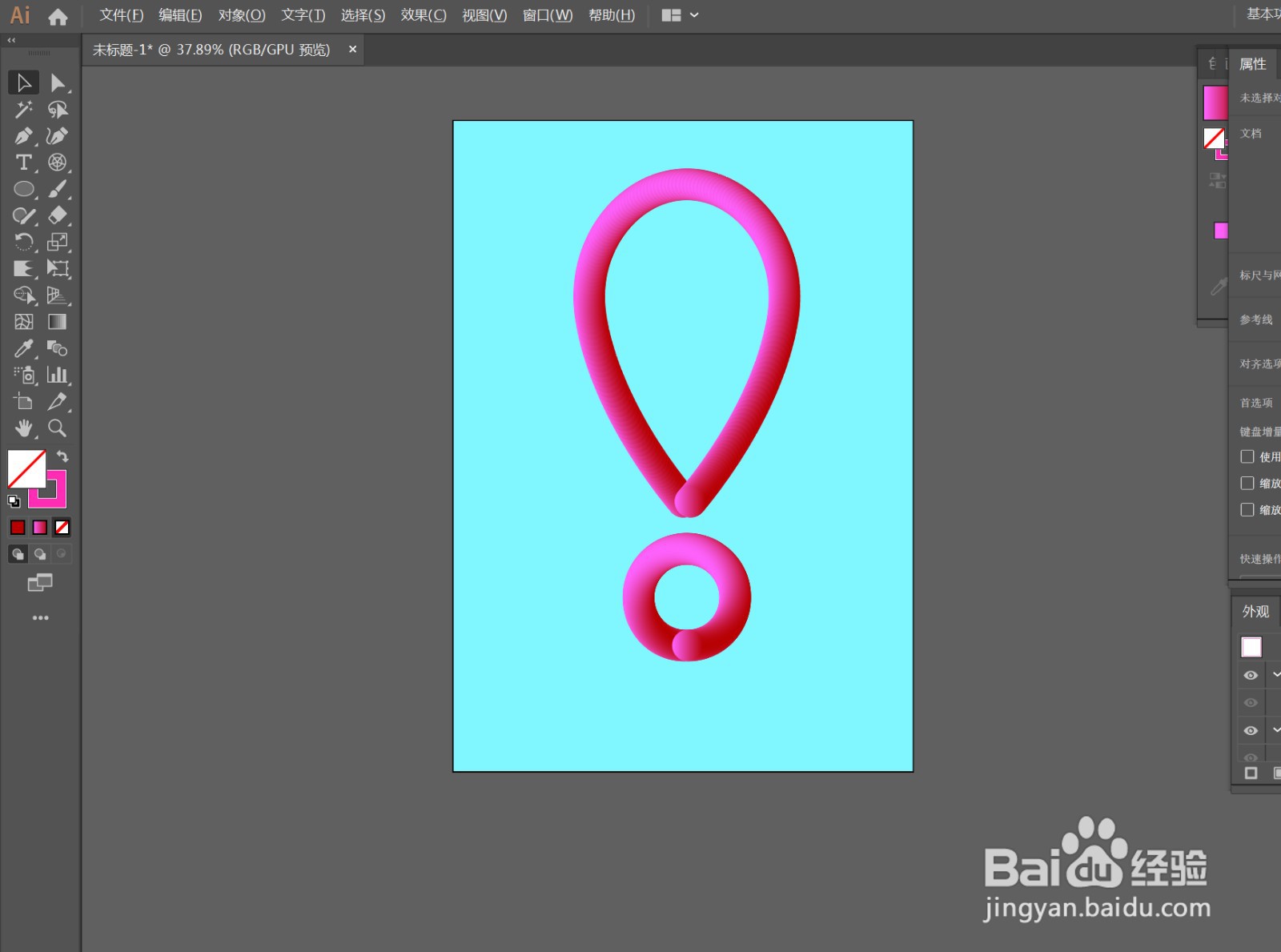
8、》效果——扭曲和变换——粗糙化,设置参数如图
》另外一个同样的方法,调整位置,效果如图
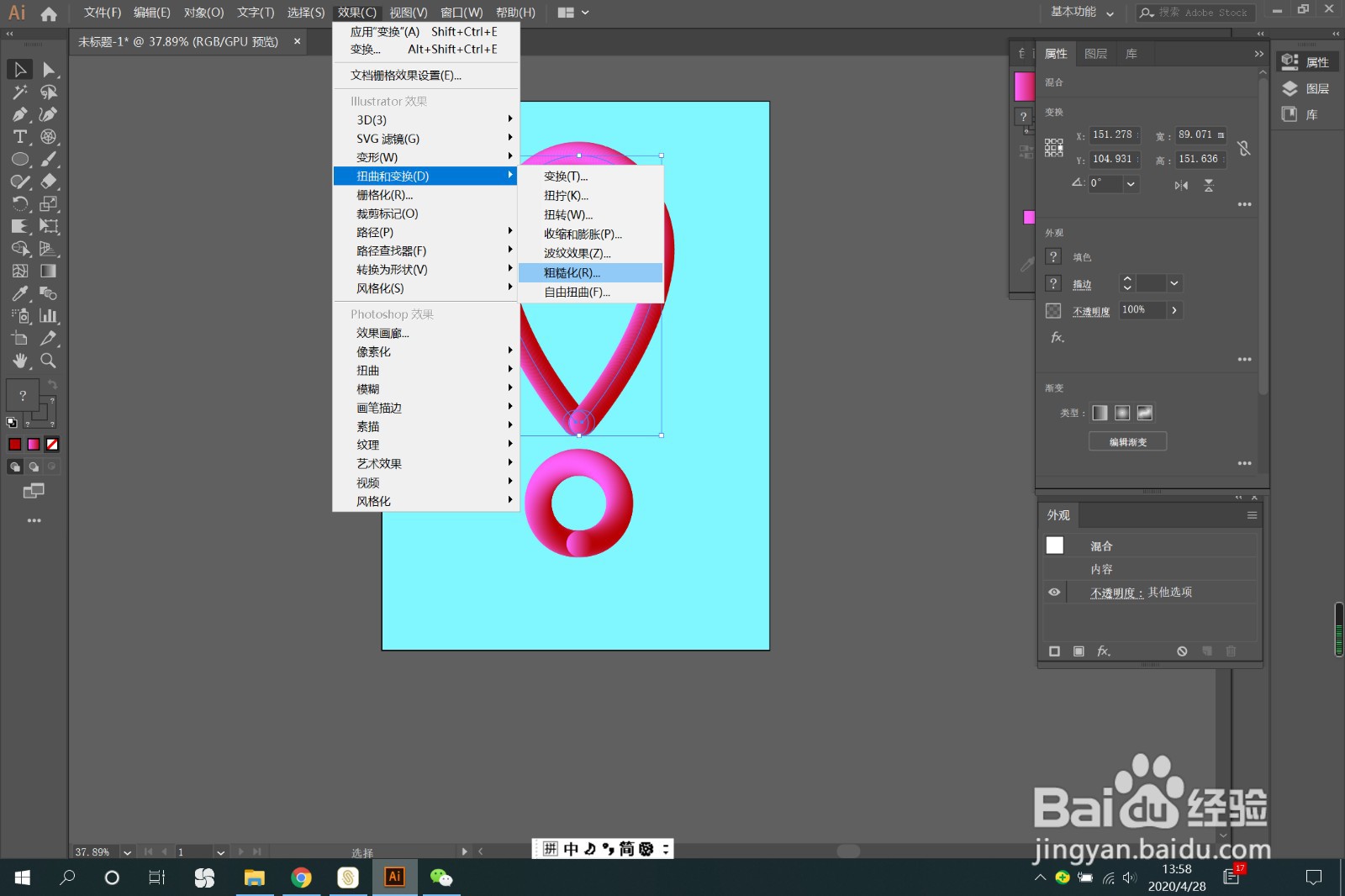

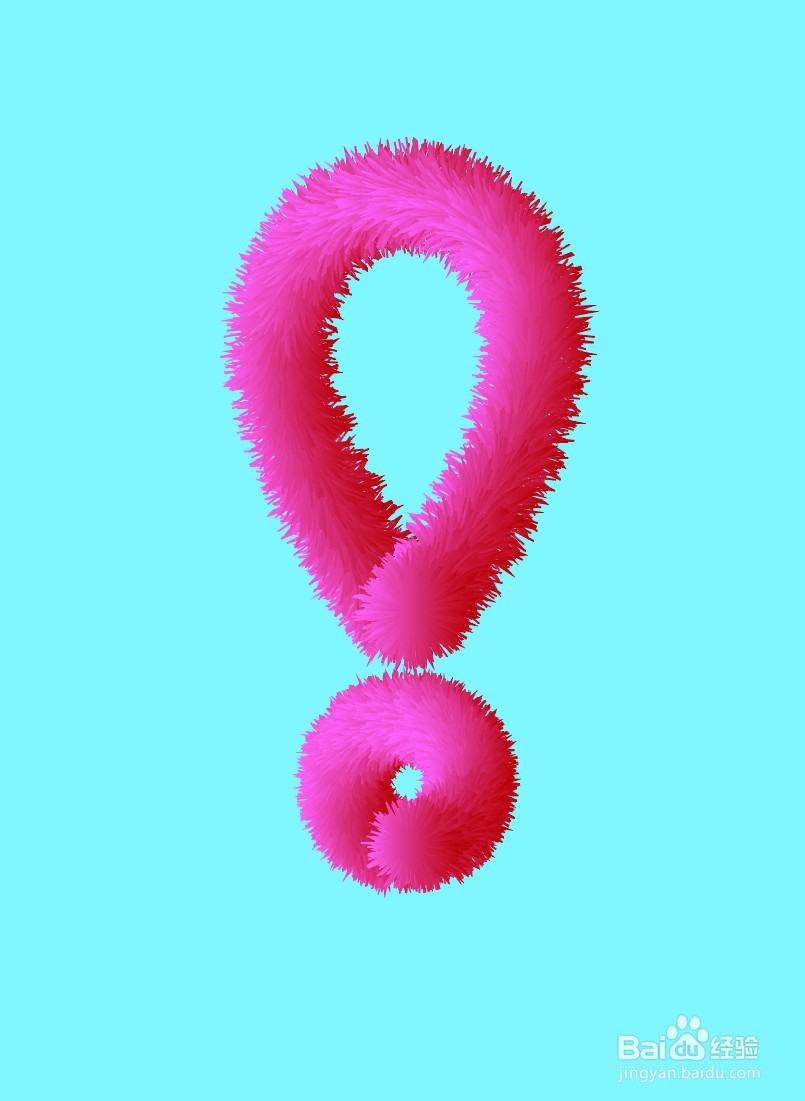
声明:本网站引用、摘录或转载内容仅供网站访问者交流或参考,不代表本站立场,如存在版权或非法内容,请联系站长删除,联系邮箱:site.kefu@qq.com。
阅读量:78
阅读量:185
阅读量:115
阅读量:83
阅读量:85